Crear una estimación
Para crear una nueva estimación vaya aVentas -> Estimaciones -> Crear una nueva estimación o haciendo clic en el icono Construir en la parte superior izquierda y haga clic en Crear estimación
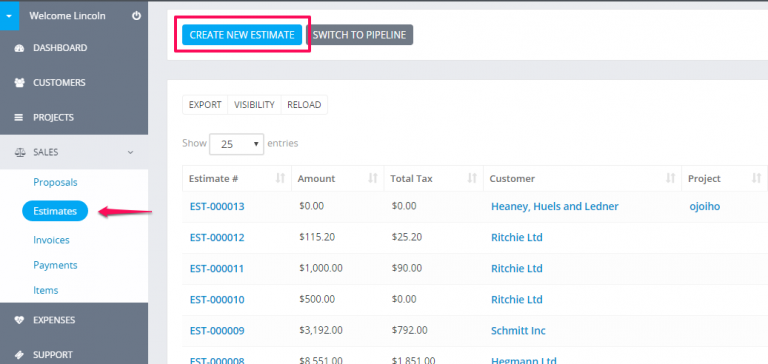
Cliente- Antes de seleccionar un cliente debe haber añadido clientesClientes->Nuevo cliente.
Al seleccionar a un Cliente ellas informaciones del cliente serán obtenidas directamente desde el perfil del cliente que creó. Otra opción es que puede hacer clic en el icono de edición y agregar directamente las informaciones deseadas del cliente, esto también se aplica para las informaciones de facturación que también se obtienen al seleccionar un cliente.
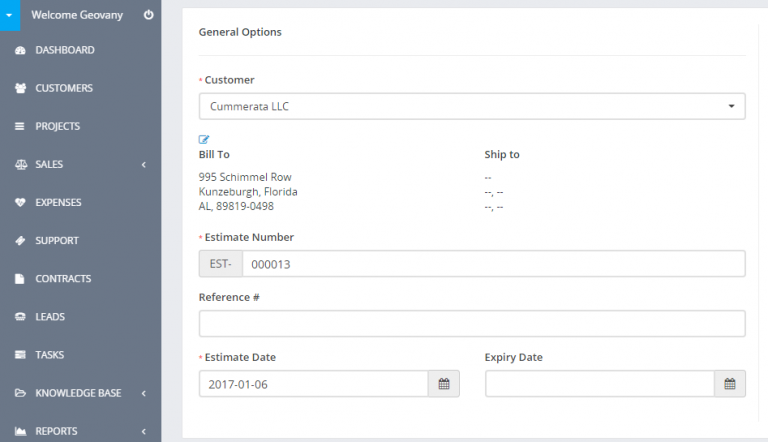
Facturación y envío -Si cambia las informaciones de facturación y envío después de recoger un cliente y haga clic en el icono de edición, esto se cambiará para la Estimación, pero en el perfil del cliente las informaciones seguirán siendo las mismas y no serán ningún cambio en la factura.
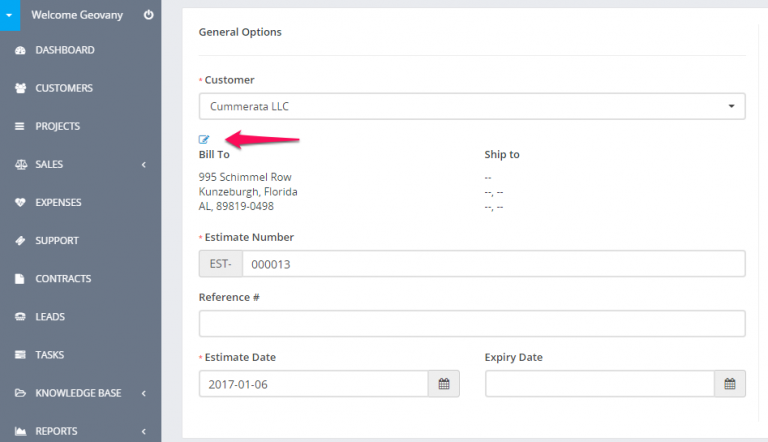
Número- El número se pobla automáticamente Eq. 001 siguiente será 002.
Este número es obstruido desdeConfiguración->Configuración->Finanzas->Estimaciones- SiguienteNúmero el número su incremento automático, pero puede cambiar el siguiente número enConfiguración->Configuración->Finance-> Estimaciones.
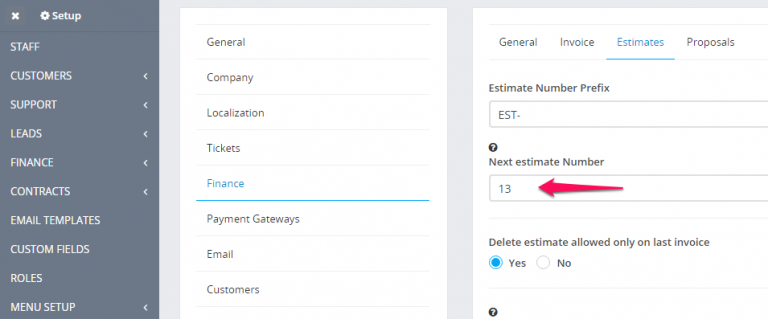
Estado -De forma predeterminada, se seleccionará el estado del borrador, puede cambiar el estado en cualquier momento que desee, tenga en cuenta que cuando envíe la estimación a su cliente, el estado cambiará automáticamente a SENT.
Moneda- La moneda se selecciona automáticamente en función de su moneda o moneda predeterminada establecida para el cliente seleccionado previamente en el perfil del cliente. Si la moneda de este cliente esUsdse seleccionará automáticamente y no se puede cambiar, leer másaquí aquí
Agente de venta- Puede seleccionar agente de venta para esta estimación y luego generar informes enInformes->Ventas->Informe Estimado. Tenga en cuenta que el nombre completo del agente de venta se mostrará en la estimación si estáConfiguración->Configuración->Finanzas->Estimaciones-> Mostrar agente de venta según la estimación está configurado en sí.
Puedes añadirElementos estimados, al agregar, asegúrese de hacer clic en el icono de comprobación azul para que el elemento a agregar, también puede seleccionar opciones de impuestos que se muestran en la imagen.
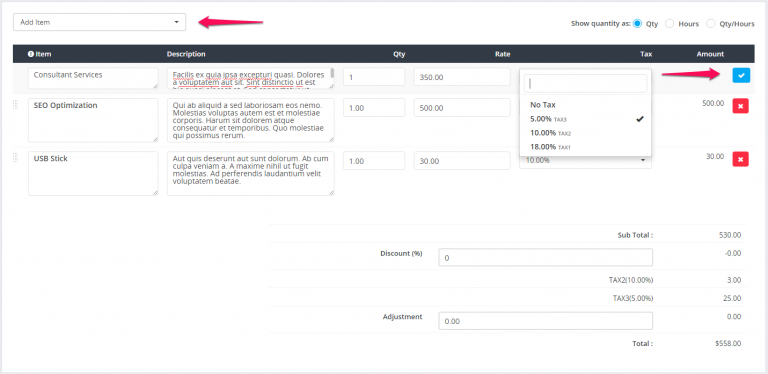
Los elementos se almacenarán por separado para cada estimación y cambiarán las informaciones sobre los artículos en Ventas->Los artículos no afectarán a las estimaciones ya creadas con elementos específicos.
Administradornota es solo para administradores/miembros del personal.
Nota de clientetambién es visible para el lado del cliente, en la estimación HTML y en la estimación PDF.
Puede configurar términos directamente en la estimación o puede tener términos predefinidos que se rellenarán automáticamente.Para configurartérminos y condiciones predefinidos navegan aConfiguración -> Configuración -> Finanzas -> Estimacióndesplácese hacia abajo y puedes rellenar los campos como te convenga.
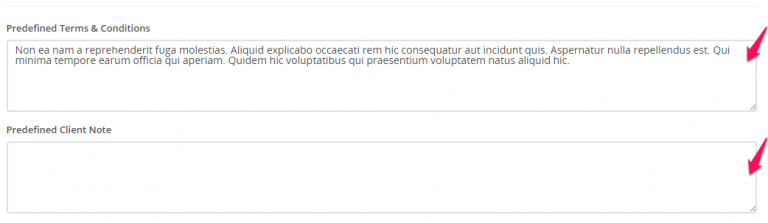
Haga clic en enviarpara guardar la estimación.
Mientras edita/creación estimar elopción de ajustesiempre está disponible si desea +- el monto total
Related Articles
Crear una propuesta
Crear una propuesta Desde el menú principal navega a Ventas->Propuestas y en la parte superior izquierda haga clic en elCrear una propuestabotón Usted puedecrear una propuesta para liderar o hacia un cliente. Seleccione Relacionado con Lead o ...Crear una nueva tarea
Para crear una nueva tarea, desde el menú principal navegar aTareasy haga clic en elNueva tareabotón. Asunto- Introduzca el tema de la tarea con el fin de identificarlo fácilmente. Tarifa por hora- Establecer la tarifa horaria de tarea Fecha de ...Crear factura
Para crear una nueva factura vaya aVentas -> Facturasy haga clic en el botónCrear nueva factura SeleccioneCliente,al seleccionar un Cliente ella información del cliente será obtenida directamente desde el perfil del cliente.Otra opción es que puede ...Convertir propuesta en estimación/factura
Para convertir la propuesta en factura o estimar seleccione la propuesta de la tabla y en el lado derecho se mostrará un botón de conversión Haga clic en el botón y elija Estimación o Factura. Después de elegir una ventana emergente se mostrará con ...Convertir la propuesta en estimación/factura
Para convertir la propuesta en factura o estimación seleccione la propuesta de la tabla y en el lado derecho se mostrará un botón de conversión Haga clic en el botón y elija Estimación o Factura. Después de elegir una ventana emergente se mostrará ...